4 tip til at gøre den nye Gmail v4.5 Android-app lettere at bruge
Google introducerede en faneindbakke til Gmail for lidt over en uge siden og tidligere i denne uge, søgegiganten opdaterede sin Android og iOS Gmail-apps for at imødekomme de nye faneblade til indbakke. For øjeblikket er faneboksede indbokse tilvalg, men Android-brugere vil opdage, at disse nye faner ikke er det eneste, der er ændret. Med ankomsten af faner og den opdaterede app, hvordan du vælger meddelelser i bulk, modtager underretninger for hver etiket, dvs. Afsenderbilleder er en ny tilføjelse til appen. De gamle funktioner er alle der stadig, men de skal aktiveres, og det er ikke meget tydeligt, hvordan man gør det. I dette indlæg viser vi dig, hvordan du kan se meddelelser om e-mails til alle etiketter, deaktivere afsenderbilledet, gendanne sletningsknappen til handlingslinjen og vælge meddelelser i bulk.

Deaktiver afsenderbillede
Hvis din Android-enhed har en beskeden skærmstørrelse, og du føler, at afsenderbillederne griber ind på din dyrebare skærmsejendom for meget, kan du slå dem fra. Bare gå til appens indstillinger og under 'Generelle indstillinger' skal du fravælge 'Afsenderbillede'.


Valg og åbning af meddelelser
Når du først besøger din primære indbakke efter opgradering til den nye app, fortæller den dig at trykke på afsenderens billede for at vælge en meddelelse. For at vælge meddelelser i bulk skal du altid trykke på afsenders billeder. Hvis du ved et uheld trykker på emnets og preview-området af et emne, åbnes den pågældende e-mail. Du mister ikke dit forrige valg, men dette er en nem tilføjelse.
Hvis du har skjult afsenderbilledet (som vist i det foregående afsnit), vil du være i stand til at vælge meddelelser i bulk mere komfortabelt. Tryk og hold på en enkelt meddelelse, indtil den vises som valgt, og fortsæt derefter med at trykke på meddelelser for at vælge dem. Når afsenderbilledet er skjult, kan du trykke og holde på hvor som helst i hele beskeden for at vælge det, og så længe en meddelelse er valgt, kan resten let vælges med et tryk.


Gendan Slet-knappen
En anden ændring, du vil bemærke, er, at knappen Slet ikke længere er der i handlingslinjen, når du vælger en meddelelse. Stryger arkiverer en e-mail, men sletter den ikke. Sletningsindstillingen skjuler sig faktisk under de ekstra indstillinger, når du vælger en meddelelse, så den stadig er der, men mindre bekvemt. For at bringe det tilbage skal du gå til appens indstillinger og under Generelle indstillinger trykke på 'Arkiver og slette handlinger'.


En popup åbnes med tre forskellige indstillinger, hvoraf 'Kun arkiv er valgt' som standard. Hvis du vælger 'Vis kun sletning', forsvinder arkivknappen og flytter til menuen med yderligere indstillinger, hvor sletningsmuligheden tidligere var. Indstillingen 'Stryg til arkiv' på det forrige skærmbillede ændres også til 'Stryg for at slette' nu.


Hvis du vælger indstillingen 'Vis arkiv & slet', vil du se både slette- og arkivknapperne i handlingslinjen for en hvilken som helst valgt meddelelse og fjernes fra overstrømmenuen. I denne tilstand arkiverer swip meddelelser.


Se underretninger for alle kategorier / etiketter
Begrebet Gmail-etiketter er måske blevet noget forvirrende for mange med ankomsten af den faneblade indbakke. Etiketter henviser til dem, vi tilføjer manuelt til bestemte typer e-mails. Alle nye beskeder har etiketten 'indbakke' tilføjet dem automatisk (medmindre du har indstillet filtre, der springer over) indbakke til bestemte meddelelser) men i den nye Gmail til Android betragtes de nye faner som etiketter som godt. Hvis du har manglet underretninger om meddelelsen i en af fanerne, skyldes det, at du som standard kun får dem til den primære. For at modtage underretninger for de andre, skal du åbne den pågældende fane / etiket på din enhed fra navigationsskuffen og derefter gå til 'Etiketindstillinger'. Marker indstillingen 'Etiketunderretninger', og du vil begynde at modtage underretninger for den pågældende etiket. Du kan også tilpasse underretningerne til den etiket her.


Selvom de individuelt er ganske små, kan disse ændringer generelt have været en gener for brugere, der kunne lide at modtage og læse e-mail på en bestemt måde. Selvom der heldigvis findes en løsning for de fleste af dem, og du kan nu tage tilbage kontrollen af din Gmail for at indstille den lige som du vil!
Søge
Seneste Indlæg
Sov bedre fortæller dig, hvor godt du sover
Forskere debatterer stadig om, hvorfor vi sover. Der er ingen tvivl...
Placeringspåmindelse til Android underretter nogen, når han er på et bestemt sted
Dagens smartphones er i stand til at håndtere alle former for arbej...
Tonido tillader ekstern filadgang på tværs af alle større platforme [Review]
Synkronisering af filer mellem to computere er ikke et nyt koncept ...


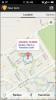
![Tonido tillader ekstern filadgang på tværs af alle større platforme [Review]](/f/1a705f6e2e767f585d05136565fcae72.jpg?width=680&height=100)